上篇文章中,我们学会了如何使用UI Automator2+atx编写简单的Android自动化脚本。
但是有个问题,大家可以思考下,光用自动化脚本让它自己动起来,是不是缺了点什么?
我们写测试用例的时候,是不是经常写:用例名 + 前置条件 + 操作步骤 + 预期结果 + 实际结果,用这个方法去判断一条用例是否通用。
自动化脚本呢?充其量相当于操作步骤。
我们还需要部分前置条件、预期结果、通过预期结果和实际结果的比对,来判断用例是否pass。所以我们这里引入了单元测试框架Pytest。
Pytest是一个非常成熟的全功能的Python测试框架,这里我们不做展开,只介绍我当前写demo用到的部分,有兴趣的同学,自行研究。
下载Pytest
pip install -U pytest

可以用pytest --version查看当前Pytest版本号,验证是否安装成功。
命名规则
1、文件名要用test_XXX.py或者XXX_test.py的形式。
2、测试类以Test开头,并且不能带有 init 方法。
3、测试函数也要用test_XXX的形式。
那我们知道了这三点,就可以开始写demo了:
如图,Pytest的基本结构就是这样了。我们运行一下,看下Pytest的执行顺序: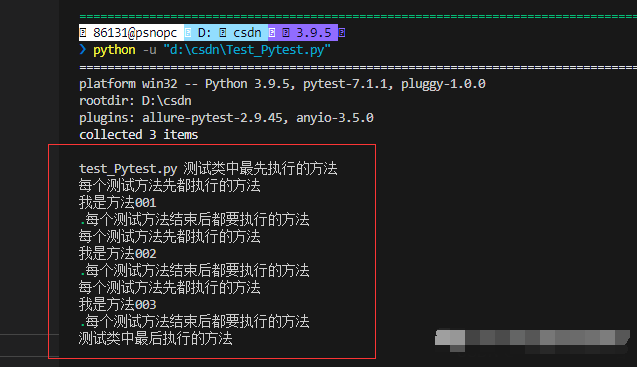
我们可以看出,它是按setup_class—setup—第一个方法—teardown—setup—第二个方法—…—teardown—teardown_class这个顺序去执行的。
然后每个测试函数中,通过assert去进行断言,然后全部断言的结果汇总后打印出来告诉你执行了多少条,哪个测试函数没通过。
那我们结合上节的UI Automator2的自动化框架,再一个自动化相关的Pytest例子:
# coding:gbk
import pytest
import uiautomator2 as u2# 连接设备
d = u2.connect('A3KUUT2113000390')class Test_Pytest():def setup_class(self):# 启动网易云音乐d.app_start('com.netease.cloudmusic')d(text="跳过").clickdef test_case_001(self):# 点击我的页面d.xpath('//*[@resource-id="com.netease.cloudmusic:id/bottomNav"]/android.view.ViewGroup[3]/android.widget.ImageView[1]').click()# 断言元素(创建歌单)存在assert d(description="创建歌单").exists()def test_case_002(self):# 点击创建歌单d(resourceId="com.netease.cloudmusic:id/create").click()# 给歌单命名为d(resourceId="com.netease.cloudmusic:id/etPlaylistName").set_text('new_play')# 点击完成d(resourceId="com.netease.cloudmusic:id/tvCreatePlayListComplete").click()# 返回我的页面d(description="转到上一层级").click()# 断言歌单名为new_play的歌单存在assert d(resourceId="com.netease.cloudmusic:id/name", text="new_play").exists()def teardown_class(self):# 关闭d.app_stop('com.netease.cloudmusic')if __name__=='__main__':pytest.main(["-s","test_Pytest.py"])
我们这边写了2个用例,一个验证云音乐启动后,点击跳转"我的"页面是否OK,一个验证创建歌单功能是否OK。
我们运行一下,看下测试结果:
截图中可以看出,2条用例,测试结果都是pass,一共用时7秒左右。


)












)

)

